Viena iš klaidų, su kuriomis susiduria „Microsoft Word“ vartotojai, yra XML analizės klaida, kai jie bando atidaryti „Word“ dokumentą. Ši klaida matoma atnaujinus Office versiją arba eksportavus dokumentą.
Klaidos pranešimas sako, kad „Negalime atidaryti failo pavadinimas.docx nes radome problemų dėl jo turinio“. Kai patikrinate išsamią klaidos informaciją, ji sako XML analizės klaida ir suteikia klaidos vieta (dalis, eilutė ir stulpelis) nurodant, kur dokumente galime ieškoti klaidos pašalinimo. Paprastai šią klaidą sukelia kodavimo klaidos XML faile (tai yra dokumento dalis), kurių Word negali interpretuoti. Čia aptarsime šios klaidos sprendimo būdą naudojant Notepad++ ir Winrar/Winzip.
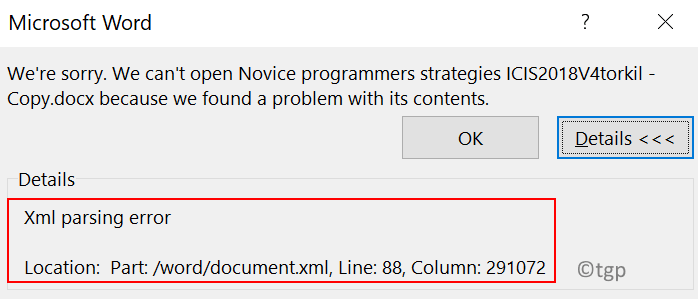
Pataisykite naudodami Notepad++ ir Winrar arba Winzip
.docx failas yra .zip failas, kuriame yra daug .xml failų, todėl ši klaida nurodo vietą viename iš .xml failų.
1. Pasirinkite Word dokumentą, kuriame rodoma klaida, ir paspauskite F2 norėdami pakeisti failo plėtinį.
2. Dabar pakeiskite plėtinį iš .docx į .zip.
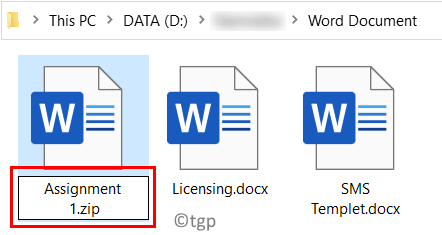
3. Spustelėkite Taip dialogo lange, kuriame prašoma patvirtinti plėtinio pakeitimą.
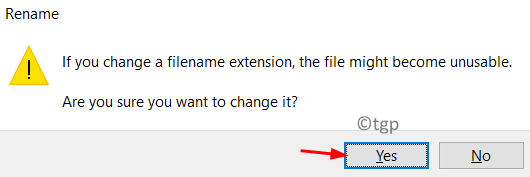
4. Jei plėtinių nematote, eikite į Žiūrėti skirtukas Failų naršyklė ir pažymėkite langelį šalia Failų vardų plėtiniai.

5. Dukart spustelėkitefaile, konvertuotame į .zip. Pamatysite daugybę failų, kurie yra Word dokumento dalis.
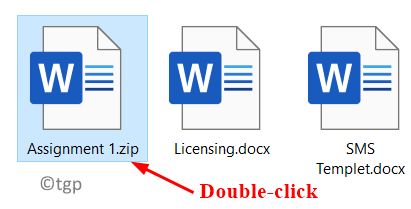
6. Iš klaidos pranešimo vietos nustatykite failą, sukėlusį klaidą. Ištrauka šis XML failas yra už ZIP archyvo ribų.
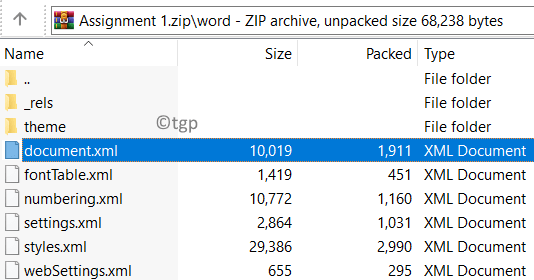
7. Dabar mes padarysime Redaguoti failą naudodami Notepad++. Spustelėkite šią nuorodą, kad parsisiųsti Notepad++ jei jo neįdiegėte savo kompiuteryje.
8. Dešiniuoju pelės mygtuku spustelėkite ištrauktame XML faile ir pasirinkite Redaguokite naudodami Notepad++.
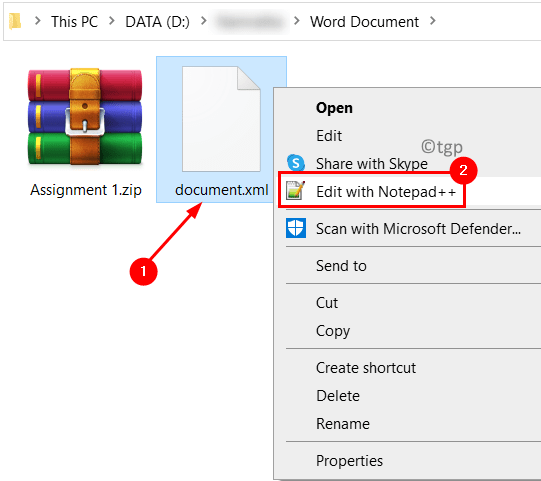
9. Norėdami peržiūrėti teisingas eilutes ir stulpelius, turite įdiegti XML įrankių papildinys.
10. Eikite į Papildiniai meniu viršuje.
11. Pasirinkite Įskiepių administratorius pasirodžiusiame meniu.
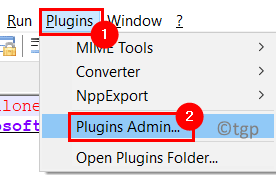
12. Viduje konors Įskiepių administratorius, eikite į Galima skirtuką.
13. Ieškoti XML įrankių papildinys sąraše ir pasirinkite tai. Spustelėkite ant Diegti mygtuką.
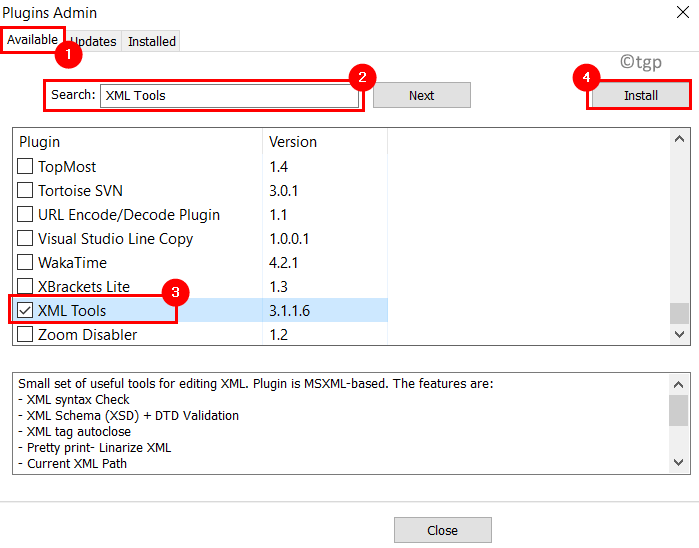
14. Patvirtinimo lange spustelėkite Taip išjungti, kad įvyktų diegimas, tada iš naujo paleiskite Notepad++.
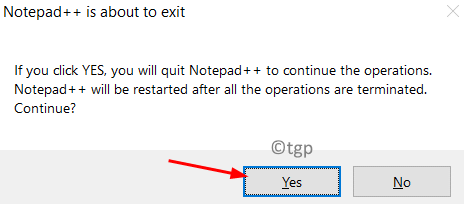
15. Įdiegę papildinį eikite į Papildiniai –> XML įrankiai.
16. Pasirinkite Gražus spausdinimas formatuoti failą.

17. Suformatuotame faile eikite į vieta paminėta klaidoje. Ši klaida skirtinguose failuose skirsis. Ieškokite neatitikimų, pvz., specialiųjų simbolių, neįtrauktų į kodo bloką, ir neįprastai suformatuotų nuorodų ir kodo. Tokiais atvejais šalia eilutės matysite šauktuką.
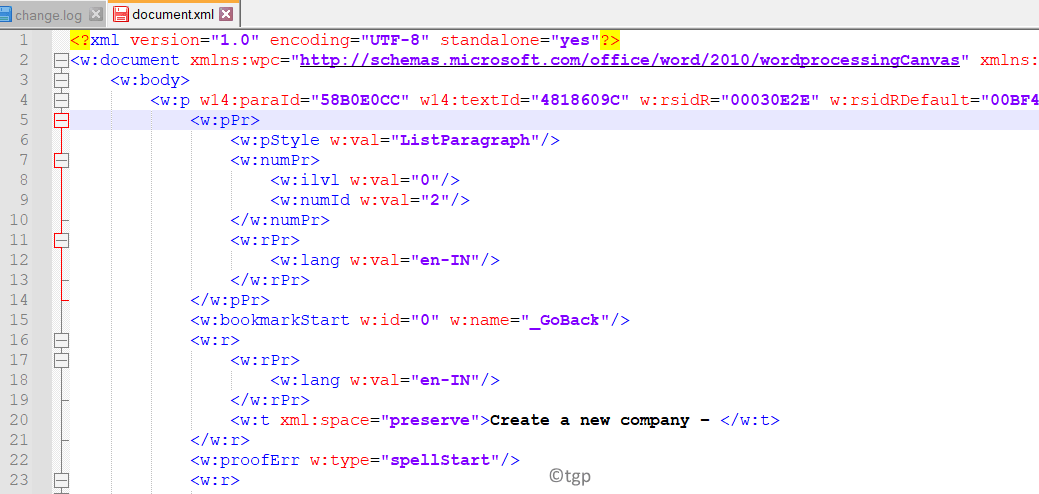
18. Ištaisę klaidą paspauskite Ctrl + S norėdami išsaugoti šį failą. Nukopijuokite ir įklijuokite atgal į .zip failą.
19. Dabar pervadinti failą į .docx arba .doc ir pabandykite atidaryti dar kartą.
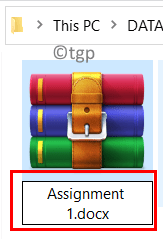
Jei galite atidaryti Word dokumentą be jokių XML analizavimo problemų, tai reiškia, kad klaida ištaisyta.
Ačiū, kad skaitėte.
Komentuokite ir praneškite mums, ar šis metodas jums padėjo sprendžiant XML analizavimo klaidą.


